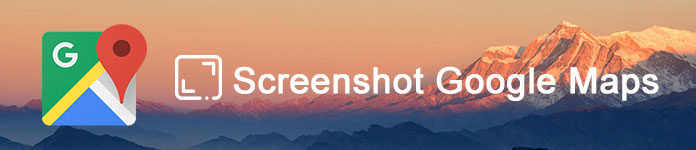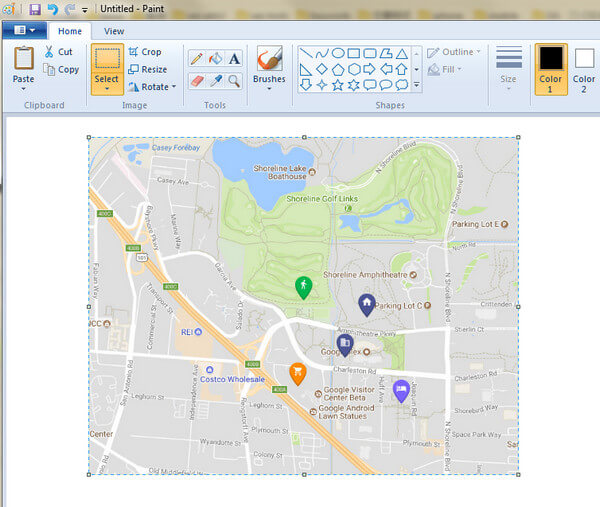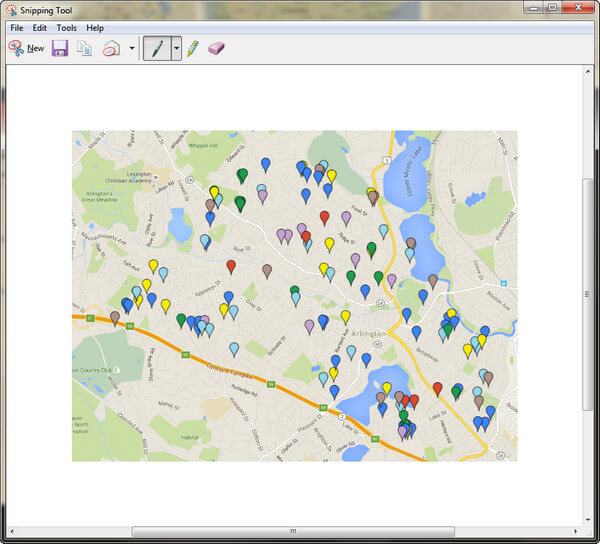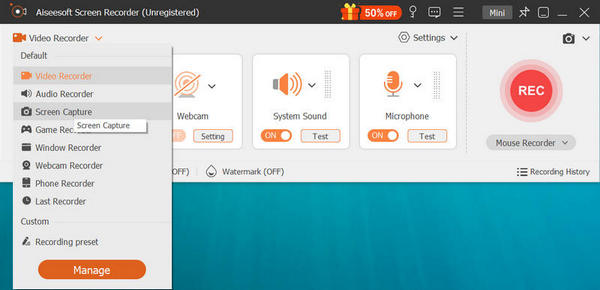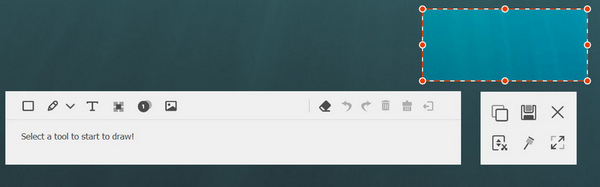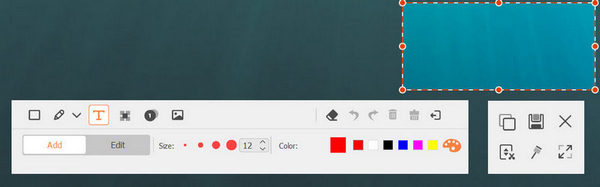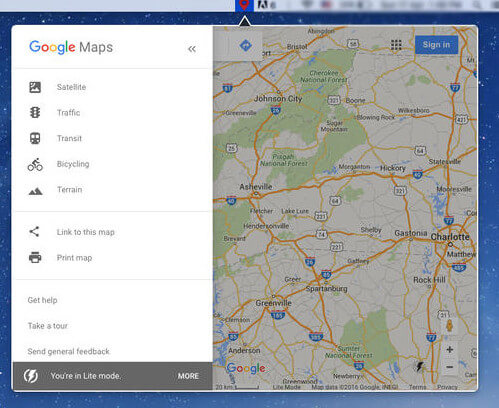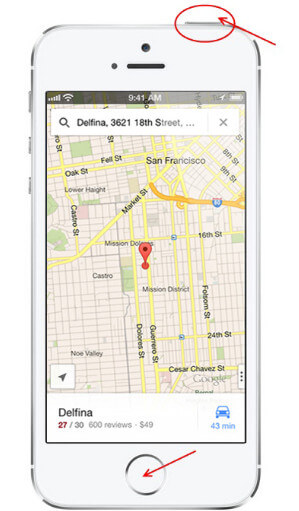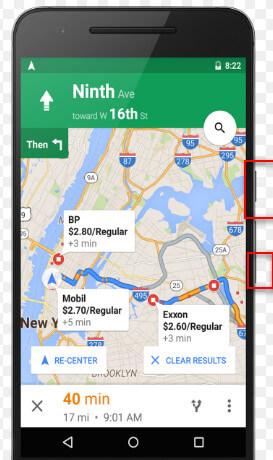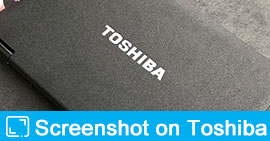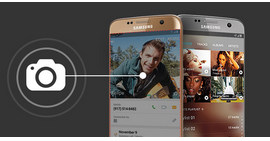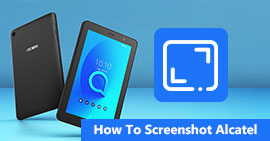Strategier, du kan forstå for at få vist Google Maps på Windows / Mac / iOS / Android)
Resumé
Hvordan får jeg et skærmbillede af Google Maps? Ved at trykke på Print screen på computeren eller Home and Side-knappen på iPhone / Android for at få et hurtigt screenshot. Denne side indeholder flere forskellige tip, som du kan ignorere i livet for at fange Google Maps på Windows, Mac, Android og iPhone.
Hvordan får jeg et skærmbillede af Google Maps? Jeg kan ikke finde nogen billedbesparelses-knap fra Google Maps? Jeg bruger det på min Mac.
Google Maps tilbyder mere end vejskiltet, der dirigerer dig, satellitbilleder, gadekort, 360 ° panoramisk udsigt over gader, trafikforhold i realtid og ruteplanlægning til rejse til fods, bil, cykel (i beta) eller offentlig transport.
Når du vil sende din rute til andre eller registrere en placering til offline brug, understøttes det meget at gemme et billede fra Google Maps.
Du kan dog ikke finde knappen til at downloade eller gemme billedet fra Google Maps. Hvad du kan gøre er at tage et skærmbillede af Google Maps.
Du kommer til det punkt: Sådan screenshots du på Google Maps.
I betragtning af at du muligvis kan bruge Google Maps på Windows, Mac, iPhone eller Android, så her samler vi den fulde guide til indfangning af skærmen på Google Maps på alle platforme.
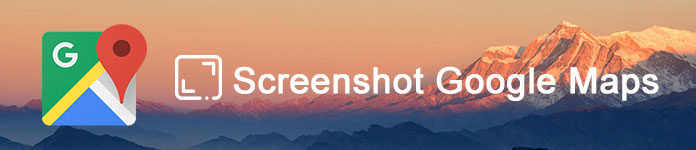
Skærmbillede Google Maps
Del 1. Sådan tages et skærmbillede af Google Maps på Windows
Screen capture af Google Maps windows med Print Screen tasten
1Du skal åbne Google Maps og navigere i det billede, du vil gemme, derefter
For Windows XP / 7/10: Tryk på Alt + Print Screen ved at holde Alt-tasten nede og derefter trykke på Print Screen-tasten.
For Windows 8: Hold Windows-nøglen og Print Screen-tasten nede.
2Gem og find skærmbillede
Som Windows 8-brugere finder du et nyt skærmbillede i mappen Billeder i dit bibliotek.
Som XP / 7/10-brugere skal du klikke på Start> Tilbehør> Find maling for at indsætte skærmbilledet til Google Maps og gemme det på din computer.
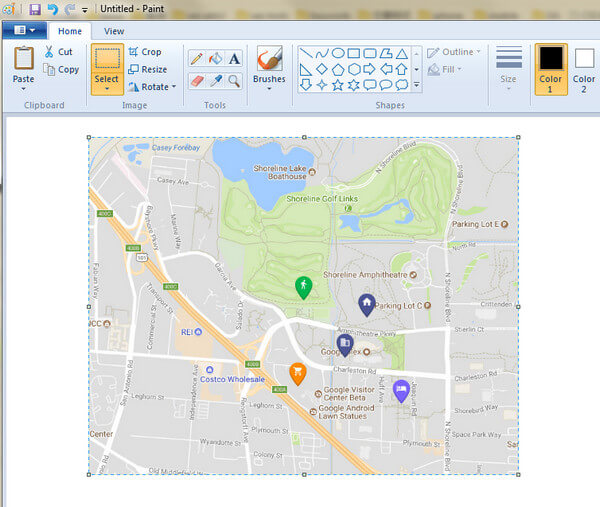
Tag et snapshot af Google Maps med Snipping Tool (skærmbillede af 4 tilstande)
For Windows-brugere er en bonus, du ikke kan gå glip af, Snipping Tool. Det er den gratis indbyggede screenshot-software til Windows 7 / 8.1 / 10-brugere.
1Kør kodningsværktøj
For Windows 10 / 7: Vælg Start-knappen, skriv snapværktøj i søgefeltet på proceslinjen.
For Windows 8.1 / RT 8.1: Stryg ind fra højre kant af skærmen, tryk på Søg, skriv snapværktøj i søgefeltet.
Vælg derefter Snipping Tool fra listen over resultater.
2Vælg snapshottilstand
Dette gratis skærmbillede giver dig 4 tilstande til at tage et skærmbillede.
✔ Snit i fri form: Tegn en fri form omkring et objekt.
✔ Rektangulært klip: Træk markøren omkring et objekt for at danne et rektangel.
✔ Vinduesklip: Vælg et vindue, f.eks. Et browservindue eller en dialogboks.
✔ Snip i fuld skærm: Fang hele skærmen.
Åbn Google Maps-vinduet, og find tilstanden op, og dette freeware vil fange skærmen med det samme.
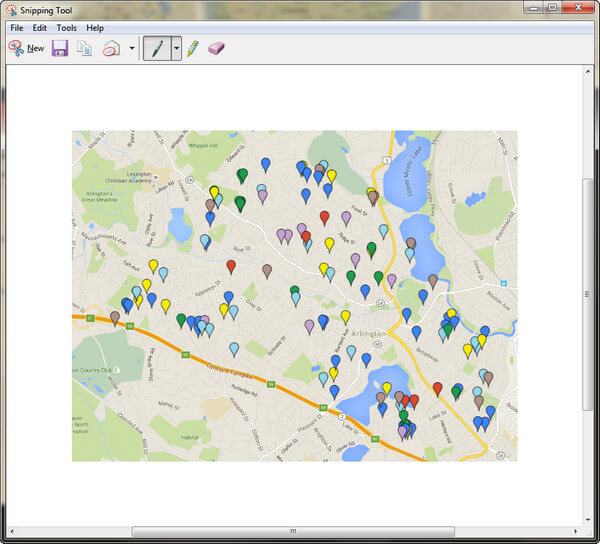
Hvis du vil redigere dit skærmbillede, kan du gå til næste del.
Få et snapshot af Google Maps med skærmfangst (med redigeringsfunktioner)
Aiseesoft Screen Capture giver dig den professionelle, men nemme måde at fange billede af Google Maps på.
Aiseesoft skærmoptagelse
- Fang fuld skærm eller den valgte skærm på din computer frit.
- Tegn en form som et rektangel, ellips, linje eller pil.
- Det giver dig mulighed for at bruge pennen til at tegne noget, og airbrush til at sprøjte til vægt.
- Det giver dig mulighed for at tilføje billedtekst og callout til billedet.
- Du kan også sløre billedet og slette redigeringsfunktionerne.
- Du kan fortryde eller fortryde for at fortryde trinnet eller rydde alle trin ved tonetid ved at slette.
- For den optagne skærm kan du feste direkte til skærmen for at tage yderligere skærmbillede.
1Åbn snapshot
Download, installer og kør denne software på din computer. Naviger i det Google Maps-billede, du vil tage. Fra rullemenuen ved siden af Videooptager skal du vælge "Skærmoptagelse".
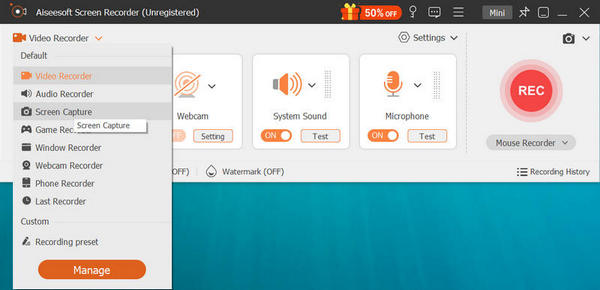
2Vælg skærmbilledeområdet
I pop op-vinduet skal du flytte musen for at vælge skærmbilledeområdet.
Venstreklik på din mus for at hente optagelsesområdet, og slip det for at bekræfte skærmområdet.
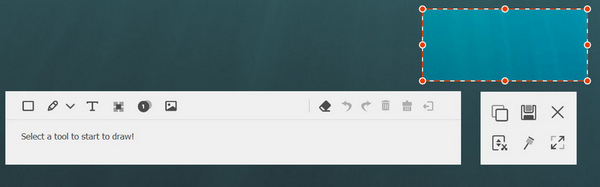
3Rediger skærmbillede
Du er i stand til at tegne en form, tilføje tekst eller callout, sløre eller pin skærmbilledet på skærmen.
Klik på knappen Gem for at gemme dit skærmbillede som BMP, GIF, JPEG, PNG eller TIFF.
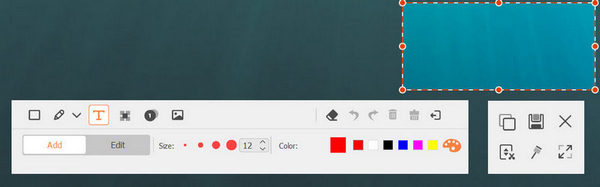
Sammenlignet med ovenstående metoder finder du, at du kan spare tid og redigere skærmbilledet for at gøre det mere visuelt.
Del 2. Hvordan udskriver du skærmen på Google Maps på Mac
Hvis du kører en Mac, skal du bare følge denne del for nemt at få screenshot med hotkeys.
Der er en række tastaturgenveje til at tage skærmbilleder på Mac. Følgende er
Kommando + Skift + 3: Tag et skærmbillede af hele skærmen.
Kommando + Skift + 4: Vælg den del af din skærm.
Kommando + Skift + 4> Mellemrum> Klik på et vindue: Fang det aktive vindue.
Kommando + Kontrol + Skift + 3: Tag et skærmbillede af skærmen, og gem det på udklipsholderen.
Kommando + Kontrol + Skift + 4> Vælg et område: Tag et skærmbillede af et område, og gem det på udklipsholderen.
Kommando + Kontrol + Skift + 4> Mellemrum> Klik på et vindue: Tag et skærmbillede af et vindue, og gem det på udklipsholderen.
Skift + Kommando + 6: Skærmbillede af en berøringslinje (Mac med berøringslinje og macOS Sierra 10.12.2 eller nyere).
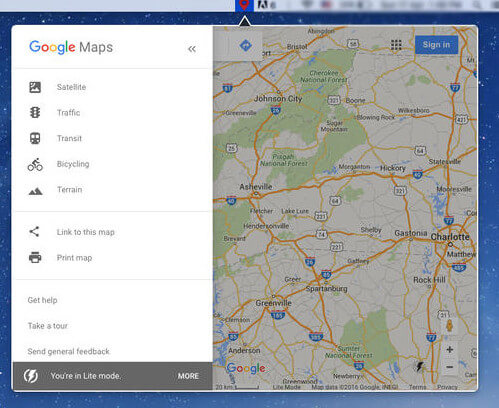
Bortset fra de gratis indbyggede funktioner, der giver dig mulighed for at screenshot af Google Maps på Mac, kan du også bruge tredjepartsværktøjet til udskriftsskærm på Mac.
Del 3. Hvordan snapshot du Google Maps på iPhone med knappen Hjem og Side)
Det er meget almindeligt at spørge Google Maps, hvor den nærmeste kaffebar kan tage sig en hvile. Opbevaring af et skærmbillede af Google Maps på iPhone kan gøres i meget enkle trin.
1Gå til grænsefladen, hvor du vil gemme skærmbilledet til Google Maps.
2På iPhone 8/7 Plus / 7 / 6s Plus / 6s / 6 Plus / 6 / 5s / 5c / 5 / 4S / 4, iPad og iPod, skal du trykke og holde på knappen Top eller Side> Tryk på knappen Hjem og slip begge dele af dem.
På iPhone 15/14/13/12/11/XS/XR/X skal du trykke og holde på sideknappen på højre side af din enhed > Tryk på knappen Lydstyrke op i venstre side, og slip derefter knapperne.
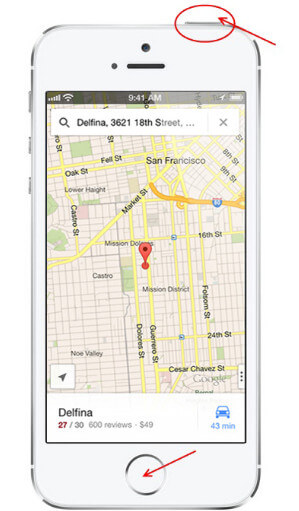
I iOS 11 og nyere vises et miniaturebillede af dit skærmbillede i det nederste venstre hjørne af din enhed. Tryk på miniature for at tilføje tegninger og tekst, eller tryk og hold på miniaturebilledet for at dele det direkte. Svej til venstre på miniaturebilledet for at afvise det.
Bortset fra knapkombinationerne for at tage et skærmbillede på iPhone, har du tilladelse til at bruge Assistive Touch til at starte iPhone-skærmbillede ved at trykke på, når dine knapper ikke fungerer godt.
Lær her til skærmbillede iPhone med et hit.
Del 4. Hvordan gemmer du et billede fra Google Earth på Android-telefon?
Som andre store brugere af mobiltelefon, Android-besættere, kan du også fange dine Google Maps på Android-telefon.
Som iPhone kan du også kombinere knappen på Android og begynde at tage skærmbilledet til Google Maps.
Naviger i det billede, du vil gemme, tryk og hold "Power" og "Volume down" -knapperne sammen for at gemme skærmbilledet på Android.
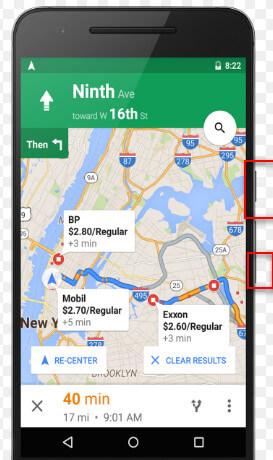
De fleste Android-telefoner kan arbejde på denne måde, og forskellene eksisterer stadig. Læs mere her for at screenshot på Android her.
Konklusion
Her er vi kommet til den sidste del. I dag graver vi de grundlæggende og enkle måder til screenshot af Google Maps. Du kan bruge genvejstasterne eller knapkombinationerne til at fange skærmen på computeren og mobiltelefonen. Nogle skjulte, men gratis værktøjer kan naturligvis også hjælpe dig med at snapshot og redigere skærmbillederne bekvemt.
Hvis du har nogen idé, så glem ikke at give dine kommentarer nedenfor for at give os besked.
Hvad synes du om dette indlæg?
Fantastike
Rating: 4.8 / 5 (baseret på 129 ratings)